
Spisu treści:
- Autor John Day [email protected].
- Public 2024-01-30 11:30.
- Ostatnio zmodyfikowany 2025-06-01 06:10.

Wyobraź sobie, że chcesz polować na duchy, ale nie masz dokładnie żadnego sprzętu poza tablicą ouija, której wielu doświadczonych myśliwych i wróżek zdecydowanie zaleca, abyś nie używał, a telefon jako rejestrator EVP.
Próbowałeś otworzyć trzecie oko? Co powiesz na zrobienie tego produktu, który poprowadzi Cię w tym kierunku. Trzecie oko pomoże ci znaleźć duchy za pomocą obrazowania termicznego. Łowcy duchów zazwyczaj wykorzystują obrazy termowizyjne, aby znaleźć zimne miejsca - obszar o niskiej temperaturze, który rzekomo wskazuje na obecność ducha.
Jeśli nie jesteś łowcą duchów, ani nie wierzysz w duchy, ten produkt może również pomóc w sytuacjach takich jak:
- Jakość powietrza - monitoruj, jakie kominy przemysłowe lub kominy domowe są używane.
- Wykrywanie gazów - specjalnie skalibrowane kamery termowizyjne mogą być używane do wykrywania obecności określonych gazów w zakładach przemysłowych lub wokół rurociągów.
- Kontrola chorób - szybko skanuj wszystkich pasażerów przylatujących na lotniskach i innych miejscach pod kątem podwyższonej temperatury.
- Kontr-inwigilacja - ukryty sprzęt monitorujący, taki jak urządzenia podsłuchowe lub ukryte kamery, wszystkie zużywają pewną ilość energii, która wydziela ciepło odpadowe, które jest wyraźnie widoczne na kamerze termowizyjnej (nawet jeśli jest ukryte lub za obiektem).
- Wykrywanie termitów - wykrywanie obszarów potencjalnej aktywności termitów w budynkach.
To tylko niektóre ze sposobów wykorzystania obrazów termowizyjnych. Tutaj możesz dowiedzieć się, gdzie mam te zastosowania, a także 55 innych zastosowań!
MATERIAŁY:
Adafruit 1,44 kolorowy wyświetlacz TFT LCD z wyjściem na kartę MicroSD - ST7735R
Przerwa w kamerze termowizyjnej na podczerwień
drukarka 3d
Zestaw lutowniczy
Rezystory
Śruby
Śrubokręt
WYKORZYSTYWANE PROGRAMY:
Fritzing
Arduino
Fuzja 360
Krok 1: Krok 1: Umieszczenie elektroniki na płycie do krojenia chleba

Po pierwsze, chcesz móc umieścić swoją elektronikę indywidualnie na płytce chlebowej i użyć Arduino, aby pobrać kod testowy, aby sprawdzić, czy czujnik i moduł działają tak, jak powinny. W moim przypadku działały tak, jak powinny!
Teraz możesz umieścić swój czujnik i moduł razem na płytce stykowej, ponieważ dostarczyłem obraz z Adafruit, jak złożyć je razem za pomocą Fritzing.
Krok 2: Krok 2: Wprowadź kod
Adafruit był niezwykle uprzejmy, przekazując nam kod do tego projektu! Udostępniają bibliotekę na stronie kamery termowizyjnej, którą umieściłem na liście rzeczy potrzebnych do tego projektu, link do czujnika podczerwieni, możesz go tam znaleźć!
Poniżej znajduje się kodowanie używane dla twojego Arduino.
/************************************************** ************************** To jest biblioteka dla kamery IR AMG88xx GridEYE 8x8
Ten szkic tworzy 64-pikselową kamerę termowizyjną z czujnikiem GridEYE
oraz ekran tft 128x128
Zaprojektowany specjalnie do pracy z breakoutem Adafruit AMG88
--
Czujniki te wykorzystują do komunikacji I2C. Adres I2C urządzenia to 0x69
Adafruit inwestuje czas i zasoby dostarczając ten kod open source, wesprzyj sprzęt Adafruit i open-source, kupując produkty od Adafruit!
Napisane przez Deana Millera dla Adafruit Industries. Licencja BSD, cały powyższy tekst musi być zawarty w każdej redystrybucji ************************************** *************************************/
#include // Podstawowa biblioteka graficzna
#include // Biblioteka specyficzna dla sprzętu #include
#włączać
#włączać
#define TFT_CS 10 //chip wyboru pinu dla ekranu TFT
#define TFT_RST 9 // możesz również podłączyć to do resetowania Arduino // w takim przypadku ustaw ten #define pin na 0! #zdefiniuj TFT_DC 8
//niski zasięg czujnika (na ekranie będzie to kolor niebieski)
#define MINTEMP 22
//wysoki zasięg czujnika (na ekranie będzie czerwony)
#define MAXTEMP 34
//kolory, których będziemy używać
const uint16_t camColors = {0x480F, 0x400F, 0x400F, 0x400F, 0x4010, 0x3810, 0x3810, 0x3810, 0x3810, 0x3010, 0x3010, 0x3010, 0x2810, 0x2810, 0x2810, 0x2810, 0x2810x2010x, 0x1811, 0x1011, 0x1011, 0x1011, 0x0811, 0x0811, 0x0811, 0x0011, 0x0011, 0x0011, 0x0011, 0x0011, 0x0031, 0x0031, 0x0051, 0x0072, 0x0072, 0x0092, 0x00B2, 0x00B2,00x00x012,00, 0x0152, 0x0152, 0x0172, 0x0192, 0x0192, 0x01B2, 0x01D2, 0x01F3, 0x01F3, 0x0213, 0x0233, 0x0253, 0x0253, 0x0273, 0x0293, 0x02B3, 0x02D3, 0x03x033x033x033x033, 0x03B4, 0x03D4, 0x03D4, 0x03F4, 0x0414, 0x0434, 0x0454, 0x0474, 0x0474, 0x0494, 0x04B4, 0x04D4, 0x04F4, 0x0572, 0x0571, 0x0591, 0x0591, 0x0590, 0x0590, 0x058F, 0x058F, 0x058F, 0x058E, 0x05AE, 0x05AE, 0x05AD, 0x05AD, 0x05AD, 0x05AC, 0x05AC, 005x05x5BAB, 0x05AC, 005x05x5 05C9, 0x05C8, 0x05E8, 0x05E8, 0x05E7, 0x05E7, 0x05E6, 0x05E6, 0x05E6, 0x05E5, 0x05E5, 0x0604, 0x0604, 0x0604, 0x0603, 0x0603, 0x06,0602,0620,06x 0x0E20, 0x0E20, 0x0E40, 0x1640, 0x1640, 0x1E40, 0x1E40, 0x2640, 0x2640, 0x2E40, 0x2E60, 0x3660, 0x3660, 0x3E60, 0x3E60, 0x3E60, 0x0,80,80,80,4x 0x6680, 0x6E80, 0x6EA0, 0x76A0, 0x76A0, 0x7EA0, 0x7EA0, 0x86A0, 0x86A0, 0x8EA0, 0x8EC0, 0x96C0, 0x96C0, 0x9EC0, 0x9EC0, 0xA6C0, 0xAEC0, 0xAEC0, 0xB6E0, 0xB6E0, 0xBEE0, 0xBEE0, 0xC6E0, 0xC6E0, 0xCEE0, 0xCEE0, 0xD6E0, 0xD700, 0xDF00, 0xDEE0, 0xDEC0, 0xDEA0, 0xDE80, 0xDE80, 0xE660, 0xE640, 0xE620, 0xE600, 0xE5E0, 0xE5C0, 0xE5A0,0520, 0xE580xE580, 0xE5A05,0540, 0xE580x 0xE460, 0xEC40, 0xEC20, 0xEC00, 0xEBE0, 0xEBC0, 0xEBA0, 0xEB80, 0xEB60, 0xEB40, 0xEB20, 0xEB00, 0xEAE0, 0xEAC0, 0xEAA0, 0xEA80, 0xEA60,0F1180, 0xEA40, 0xEA60, 0xEA40, 0xEA60, 0xEA40 0x F140, 0xF100, 0xF0E0, 0xF0C0, 0xF0A0, 0xF080, 0xF060, 0xF040, 0xF020, 0xF800, };
Adafruit_ST7735 tft = Adafruit_ST7735 (TFT_CS, TFT_DC, TFT_RST);
Adafruit_AMG88xx amg;
unsigned long delayTime; pływające piksele[AMG88xx_PIXEL_ARRAY_SIZE]; uint16_t displayPixelWidth, displayPixelHeight;
pusta konfiguracja () {
Serial.początek(9600); Serial.println(F("Kamera termowizyjna AMG88xx!"));
tft.initR(INITR_144GREENTAB); // zainicjuj układ ST7735S, czarna zakładka
tft.fillScreen(ST7735_BLACK);
displayPixelWidth = tft.width() / 8;
displayPixelHeight = tft.height() / 8;
//tft.setRotation(3);
stan bool; // ustawienia domyślne status = amg.begin(); if (!status) { Serial.println("Nie można znaleźć prawidłowego czujnika AMG88xx, sprawdź okablowanie!"); natomiast (1); } Serial.println("-- Test kamery termowizyjnej --"); opóźnienie (100); // pozwól czujnikowi się uruchomić
}
pusta pętla () {
//odczytaj wszystkie piksele amg.readPixels(pixels);
for(int i=0; i
//rysuj piksele!
tft.fillRect(displayPixelHeight * floor(i / 8), displayPixelWidth * (i % 8), displayPixelHeight, displayPixelWidth, camColors[colorIndex]); } }
Krok 3: Krok 3: Tworzenie opaski 3D
To było moje rozwiązanie w tworzeniu pałąka, bardzo dobrze można mieć znacznie lepsze niż moje rozwiązanie konstrukcyjne. Z jednej strony faworyzuje, z drugiej niestety waży więcej. Być może następnym razem wrócę do tego i uczynię go bardziej zrównoważonym, a także bardziej trwałym designem. Zrobiłem miejsce na Arduino, kamerę, monitor, a następnie baterię 9v.
Coś, co w końcu zrobiłem z opaską, to zdjęłam tył piłą, żebym mógł dopasować ją do głów innych ludzi, aby mogli ją wypróbować poza moją.
Zostało to wykonane w Fusion 360 przy użyciu prostych narzędzi, aby uczynić coś wykonalnego dla tego projektu.
Zalecana:
Czujne oko: 10 kroków
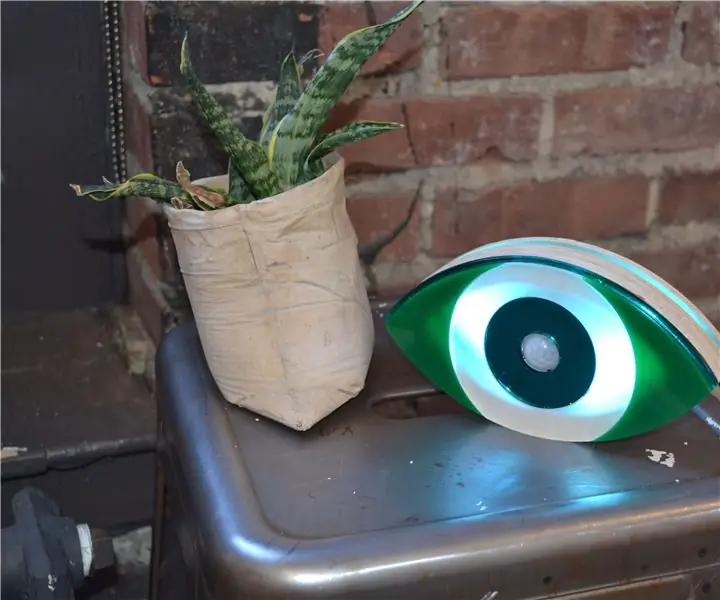
Czujne oko: Czujne oko to obiekt z czujnikiem PIR, zaprojektowany z myślą o uświadomieniu ludziom, że ich przyjaciele i bliscy sprawili, że dom jest bezpieczny po wspólnej nocy. Wszyscy mamy te noce, kiedy odchodzimy od siebie, mówiąc: „
Stacja lutownicza trzecie ramię: 3 kroki

Stacja lutownicza trzecie ramię: uaktualnianie śmieci w serwisie eBay
Animatroniczne oko: 7 kroków

Animatronic Eye: Pracuję jako operator CNC i myślę, że mam bardzo fajną pracę, ale chciałem sobie udowodnić, że potrafię prowadzić własne projekty. Studiowałem technologię sterowania na uniwersytecie, ale nie mam możliwości praktykowania tego w pracy, więc
Palnik zasilany przez USB! Ten projekt może przepalić plastik/drewno/papier (zabawny projekt musi być również bardzo drobny): 3 kroki

Palnik zasilany przez USB! Ten projekt może palić się przez plastik/drewno/papier (zabawny projekt musi być również bardzo cienki): NIE WOLNO TEGO UŻYWAĆ Z USB!!!! Dowiedziałem się, że może uszkodzić twój komputer ze wszystkich komentarzy. mój komputer jest w porządku. Użyj ładowarki do telefonu 600mA 5V. użyłem tego i działa dobrze i nic nie może zostać uszkodzone, jeśli użyjesz wtyczki bezpieczeństwa, aby zatrzymać zasilanie
Wyświetlacz wideo montowany na okularach na jedno oko - zamień się w Borga: 12 kroków

Wyświetlacz wideo zamontowany na okularach na jedno oko – zamień się w Borg: AKTUALIZACJA 15 marca 2013 r.: Mam nowszą, lepszą wersję tego teraz w innym Instructable: https://www.instructables.com/id/DIY-Google-Glasses.. Wierzcie lub nie, prawdziwym celem tego projektu nie było odgrywanie roli Borga.Musiałem zrobić trochę f
